|
Celtic Rose

|
Ce tutoriel est une création personnelle, réalisée avec
PSP 12.
Toute ressemblance n'est que pure coïncidence.
Il est strictement interdit de reproduire ou de
distribuer ce tutoriel sans ma permission écrite.
Traduit en
 par
Byllina
par
Byllina

Traduit en ESPAGNOL
 par
Stella
par
Stella

Vous
aurez besoin du matériel suivant pour faire ce tutoriel
Filtres
* Alien
Skin (Xenofex 2)
* Andrew Filters 23 (à importer dans Filters Unlimited)
* Filters Unlimited
* Graphic Plus
* Adjust (Variations)
Pour télécharger ces filtres, cliquez ici :
http://www.creationsylvie.net/psp/filtres_psp.html
Pour importer des filtres dans Filters Unlimited,
cliquez ici :
http://www.creationsylvie.net/psp/trucs_astuces_psp_filter_unlimited.html
Installer les filtres dans le répertoire Plugins de
votre choix
Matériel
Tube ( de
forme rectangulaire de préférence) – Tubes de décoration
- Masque
Placer le matériel dans les répertoires de votre choix
Tubes :
Le tube "
CelticRose_ArtByDrakenborg_CreationzByCherie.psp "
(femme) est une création de
Chérie et a été partagé sur
le groupe "
Illusive Mists "
Les tubes de décoration font partie du Kit " Castle By
the sea ", c'est une création de Sabre.
Masque
Essex Girl (Sandie)

** Les calques de certains tubes sont invisibles afin de
réduire le poids du fichier Matériel.
Les rendre visible (enlever le
X rouge) à l'ouverture du
tube. **
Il est strictement interdit d'enlever la signature, de renommer
les tubes ou de redistribuer
les tubes sans
l'autorisation écrite
des créateurs de ces tubes.
Merci de respecter leurs conditions d'utilisations.
Télécharger le matériel ici :

Préparation.
Comme il y a beaucoup de tubes, je vous conseille de ne
pas tous les ouvrir en même temps.
À l'aide de la touche Shift et la lettre D de votre
clavier, faire une copie des tubes.
Fermer les
originaux.
Palette Styles et Textures
Choisir une couleur foncée en harmonie avec le tube,
pour le Premier plan
et une couleur claire pour l'Arrière-plan
J’ai choisi la couleur #3c411d (vert foncé) pour le
Premier plan et la couleur
#dbdec8 (vert clair) pour l'Arrière-plan
Ouvrir la fenêtre de configuration de la couleur de
l’Arrière plan
Onglet Dégradé
Repérer le dégradé Premier plan-Arrière-plan
Style Linéaire ~ Angle 35 ~ Répétitions à 1 ~ Inverser
décoché
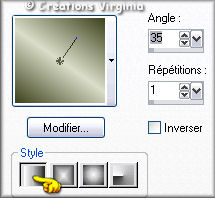
Sauvegardez
souvent !
Vous êtes prêts ? Alors allons-y !
|
Pour vous guider pendant la création de ce tag,
cliquer sur cette flèche avec le bouton gauche de la souris
et déplacer pour marquer votre ligne
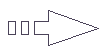 |
Étape
1.
Ouvrir une nouvelle image 600 x 450 pixels, fond
transparent.
Outil Pot de peinture
Avec le bouton droit de la souris,
appliquer le dégradé d’Arrière Plan dans l’ image.
Effets – Effets de bords - Accentuer
Étape 2.
Calque – Nouveau calque raster
Outil Pot de peinture.,
Appliquer la couleur de Premier plan dans le calque.
Effets - Modules externes – Graphics Plus – Cross Shadow
Configuration par défaut
Effets – Effets de bords – Accentuer
Effets – Effets de Textures – Torchis
Configuration : 40 - 15 - 14 - 1 /0/ Couleur = #404040 -
Angle 100
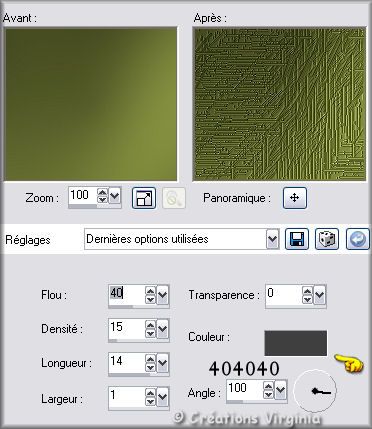
Calques – Charger/Enregistrer un masque – Charger à
partir du disque
Repérer le masque " sg_diagonal-lace".
Luminance d'origine coché ~ Adapter au calque coché
Inverser la transparence décoché - Masque Masquer tout
coché.
Calque – Fusionner - Fusionner le groupe.
Vous devriez avoir ceci :

Claques – Fusionner – Fusionner calques visibles.
Étape 3.
Image - Ajouter des bordures - Symétrique coché
Taille à 1 pixels, couleur = Noir
Édition – Copier
Taille à 24 pixels, couleur = Blanc
Transformer l’Arrière Plan en calque normal.
Sélectionner la bordure.
Édition – Coller dans la sélection
Effets – Modules externes – Andrew Filter 23 – CrossWays
Configuration par défaut
Effets – Modules externes – IC Net Software – Filters
Unlimited – Buttons& Frames – 3D Glass Frame 1
Configuration : 25 – 110
Sélection - Inverser
Effets – Effets 3D – Bouton
Configuration : 20 – 10 – 50 – Transparent : coché –
Couleur = Blanc
Sélection – Désélectionner tout.
Étape 4.
Aller au tube "
Quill_CastleByTheSea_SL-CornerforTrumpetflowerkit.png"
(coin)
Note :
Si vous souhaitez modifier la couleur :
Effets – Modules Externes – Adjust – Variations
Midstones : coché - Jouez avec les possibilités offertes
par ce filtre.
Quand le résultat vous convient, cliquez sur OK.
Redimensionner à 40%.
Image – Miroir
Image - Renverser
Édition - Copier
Retourner à votre tag
Édition - Coller comme nouveau calque
Placer en haut et à droite de votre tag, comme ceci :

Palette des Calques
Réduire l’opacité à 90.
Effets – Effets 3D – Ombre de portée
1 ~ 1 ~ 60 ~ 20, couleur Noire
Étape 5
Note : Cette étape dépend de votre choix de tube de
personnage. Si vous utilisez
un autre tube, qui n’est
pas de forme rectangulaire, je vous conseille de ne pas
effectuer
la sélection indiquée ci-dessous afin de ne
pas déformer votre tube, mais de le redimensionner,
de
le copier et de le coller dans votre tag. (Voir : Autre
Résultat N°3).
Si vous utilisez le même tube que moi :
Sélection – Rectangle
Sélection personnalisée

Configuration :
Haut = 40 – Gauche = 50 – Bas = 390 – Droite = 600
Calques – Nouveau calque raster.
Aller au tube "
CelticRose_ArtByDrakenborg_CreationzByCherie.psp“
(femme)
Édition - Copier
Retourner à votre tag,
Édition – Coller dans la sélection.
Sélection – Désélectionner tout.
Réglage – Netteté – Netteté
Effets – Effets 3D – Ombre de portée
3 ~ 1 ~ 60 ~ 30, couleur Noire
Étape 6.
Aller au tube " gold_laceH.pspimage" (dentelle or)
Redimensionner à 555 pixels de longueur.
Redimensionner tous les calques coché.
(Coloriser éventuellement : Réglage – Teinte et
saturation – Coloriser :
entrer les valeurs de votre
choix aux endroits appropriés)
Édition - Copier
Retourner à votre tag,
Édition – Coller comme nouveau calque
Bien placer, sous la robe de la femme, comme ceci :

Effets – Effets 3D – Ombre de portée
1 ~ 1 ~ 60 ~ 5, couleur Noire.
Etape 7
Palette des Calques
Activer le calque Raster 1 (coin)
Calques – Dupliquer
Calques – Agencer – Placer en haut de la pile.
Image – Miroir
Image – Renverser.
Étape 8.
Aller au tube "Quill__CastleByTheSea_SL-FlingCastleKitSabre.png"
(doodle)
(Si vous souhaitez modifier la couleur, utiliser le
filtre Adjust – Variations).
Redimensionner à 65%.
Édition - Copier
Retourner à votre tag,
Édition – Coller comme nouveau calque
Bien placer, à gauche du tag, comme ceci :
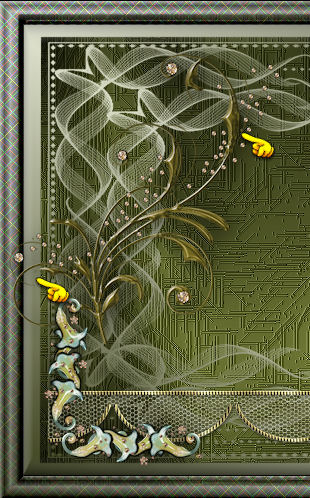
Calques – Agencer – Déplacer vers le bas
Placer sous le calque de la femme.
Effets – Effets 3D – Ombre de portée
3 ~ 3 ~ 75 ~ 30, couleur Noire
Si tout est en place et à votre goût,
Calques – Fusionner – Fusionner les calques visibles
Étape 9
Aller au tube "stars.pspimage"
(Coloriser éventuellement).
Édition - Copier
Retourner à votre tag,
Édition – Coller comme nouveau calque
Bien placer dans le coin du tag, en haut et à gauche

Calques – Dupliquer.
Tirer ce calque vers le bas et le placer en bas dans le
coin, à droite.
(Voir Résulltat Final).
Étape 10
(Cette étape dépend de votre choix de tube de femme).
Si vous utilisez le même tube que moi,
Aller au tube "trefle_celtic-rose.psp"
Redimensionner à 55%
Édition – Copier
Retourner à votre tag
Édition – Coller comme nouveau calque
Placer dans les cheveux de la femme, comme ceci :

Effets – Effets 3D – Ombre de portée
0 ~ 1 ~ 40 ~ 10, couleur Noire
Étape 11
Ajouter votre signature
Calques - Fusionner - Tous aplatir.
Si vous ne voulez pas animer le tag
Il ne vous reste plus qu'à le redimensionner si
nécessaire
et à l'enregistrer en format JPG, compression à 25.
Si vous voulez l'animer, on continue.
Étape 12.
Dans PSP,
Transformer l'Arrière Plan en calque normal.
Redimensionner à 600 Pixels de longueur.
Calques – Dupliquer
Dupliquer 2 fois pour un total de 3 calques.
Se placer sur le calque du bas, s’assurer qu’il est bien
activé
Rendre invisible les 2 autres calques.
Outil – Sélection - Lasso -Mode "Ajouter"
En vous aidant du zoom si nécessaire, sélectionner
soigneusement les endroits
à animer.
Effet – Modules externes – Alien Skin – Xenofex2 –
Constellation
Configuration :
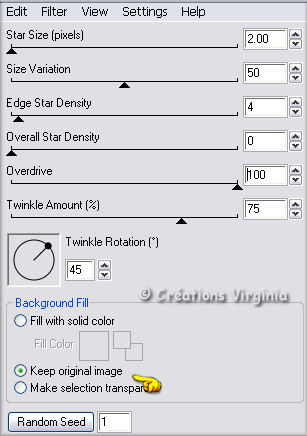
Rendre invisible le calque du bas.
Rendre visible et rendre actif le calque du milieu
Effet – Modules externes – Alien Skin – Xenofex2 -
Constellation
Cliquer une fois sur "Random Seed"
Rendre invisible le calque du milieu
Rendre visible et rendre actif le calque du haut.
Effet – Modules externes – Alien Skin – Xenofex2 -
Constellation
Cliquer une nouvelle fois sur "Random Seed"
Sélection – Désélectionner tout
Ouvrir tous les calques et enregistrer en format Psp
(Animation Shop)
Étape 13.
Ouvrir le logiciel Jasc Animation Shop (AS).
Ouvrir votre tag.
Visionner votre animation.
Voilà ! Votre tag est terminé.
Il ne vous reste plus qu'à le redimensionner si
nécessaire
(j'ai redimensionné le mien à 650 Pixels de
largeur)
et à l'enregistrer en format
.jpg,
compression à 20 %.
J'espère que vous avez aimé ce tutoriel, merci de
l'avoir fait :)
Autres résultats
Asian Rose

Another Rose

Autre résultat

Merci
Sandie pour
cette superbe version !


Retour à mon menu Tutoriels
Retour à mon menu principal

Pour
m'écrire, cliquez sur ce logo

© Créations
Virginia
Tous droits réservés
|